วิธีสร้างตารางใน WordPress (มีและไม่มีปลั๊กอิน)
เผยแพร่แล้ว: 2023-06-24คุณต้องการ สร้างตารางใน WordPress หรือไม่? หากคุณกำลังมองหาคำแนะนำทีละขั้นตอนเพื่อทำงานให้เสร็จ ไม่ต้องมองหาที่ไหนอีกแล้ว บทความนี้จะสอนวิธีสร้างตารางใน WordPress แบบมีและไม่มีปลั๊กอิน!
แต่ก่อนที่จะไปต่อ เรามาดูกันว่าตารางคืออะไรและเมื่อใดที่เราต้องการ
ตารางคืออะไร
ตารางมีสามประเภท:
- ตารางคงที่
- ตารางไดนามิก
- ตารางราคา
ลองดูที่แต่ละตัวเลือกและดูว่าแต่ละตัวเลือกแตกต่างกันอย่างไร
1) ตารางคงที่
นี่คือตารางทั่วไปที่ใช้บนอินเทอร์เน็ต
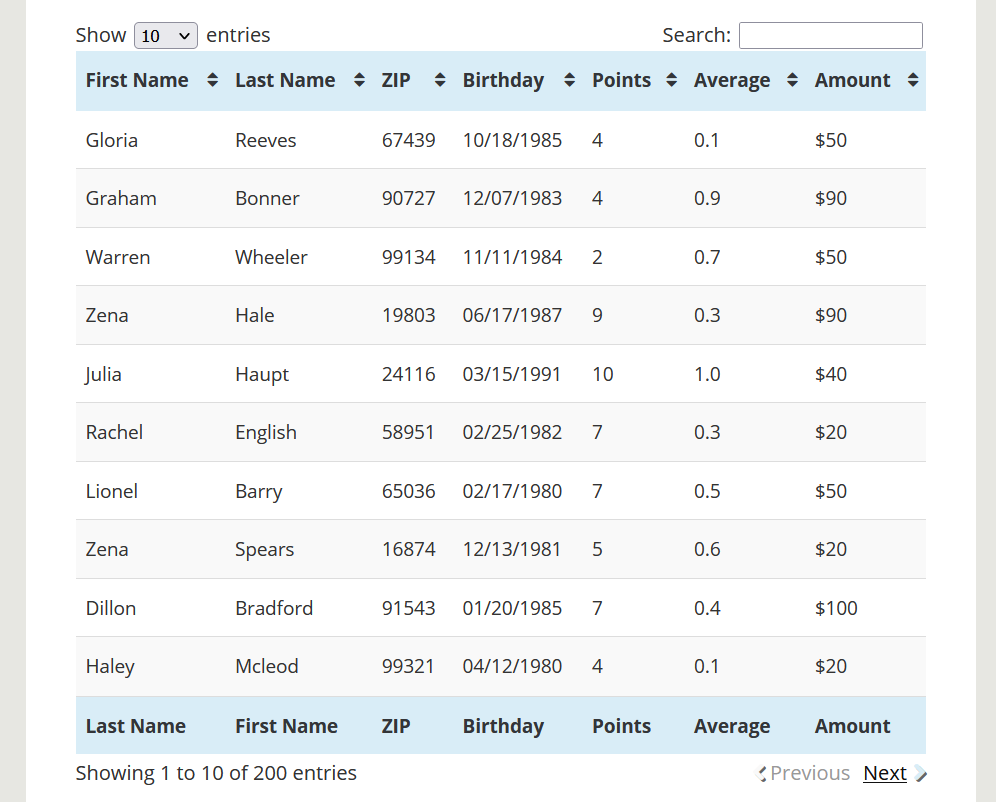
แนวคิดนี้ค่อนข้างเรียบง่าย คุณจะเลือกจำนวนคอลัมน์และแถวที่คุณต้องการ และเมื่อเสร็จแล้ว คุณสามารถเริ่มป้อนข้อมูลด้วยตนเองได้ เมื่อคุณทำเสร็จแล้ว คุณสามารถแสดงข้อมูลโดยการฝังตาราง
2) ตารางไดนามิก
ประเภทตารางถัดไปที่เรามีในรายการคือตารางไดนามิก

ที่นี่ แทนที่จะป้อนข้อมูลทั้งหมดด้วยตนเอง ตารางไดนามิกจะดึงข้อมูลตามการกำหนดค่าของคุณ ตัวอย่างเช่น หากคุณต้องการจัดเรียงสินค้าร้านค้าออนไลน์ทั้งหมดของคุณ ชื่อ ราคา และหมวดหมู่ในตารางเดียว สามารถใช้ปลั๊กอินเหล่านี้ได้ เมื่อคุณเปลี่ยนชื่อหรือกำหนดราคาของผลิตภัณฑ์ ตารางไดนามิกจะอัปเดตเนื้อหาโดยอัตโนมัติ
นี่จะเป็นความช่วยเหลืออย่างมากสำหรับร้านค้าออนไลน์จำนวนมาก
3) ตารางราคา
ตามชื่อที่แนะนำ คุณจะแสดงต้นทุนของเครื่องมือหรือบริการที่คุณเสนอผ่านตารางเหล่านี้ นี่คือตัวอย่าง:

ตารางราคาจะมีรายละเอียดของบริการและลิงก์เพื่อทำธุรกรรมให้เสร็จสมบูรณ์ ธุรกิจออนไลน์หลายแห่งกำลังใช้ตารางประเภทนี้
ทำไมการเพิ่มตารางใน WordPress ถึงดี
การใช้ตารางในเว็บไซต์ WordPress จะช่วยคุณได้ในหลายสถานการณ์:
- อ่านง่ายขึ้น: หากคุณต้องการปรับปรุงให้เว็บไซต์ของคุณอ่านง่ายขึ้น คุณควรใช้ตาราง เมื่อใช้ตาราง คุณสามารถจัดเรียงข้อมูลได้อย่างมีประสิทธิภาพ ปลั๊กอินตาราง WordPress บางตัวยังมาพร้อมกับคุณสมบัติการเรียงลำดับ การกรอง และการค้นหา ด้วยวิธีนี้ ผู้เข้าชมสามารถค้นหาข้อมูลที่คุณต้องการได้ภายในไม่กี่วินาที
- องค์กร: การจัดระเบียบข้อมูลของคุณด้วยตารางเป็นตัวเลือกที่เป็นไปได้ หากคุณใช้งานบล็อกเปรียบเทียบหรือสิ่งที่คล้ายกัน คุณต้องแจ้งให้ผู้เยี่ยมชมทราบว่าเครื่องมือหรือบริการแต่ละอย่างมีให้ในแง่ของคุณลักษณะเดียวกันอย่างไร ด้วยตาราง คุณสามารถทำงานนี้ให้สำเร็จได้
- การจัดรูปแบบ: หากคุณใช้งานเว็บไซต์หรือการสร้างแบรนด์ที่เชื่อถือได้ การจัดรูปแบบข้อมูลจะมีความสำคัญ สิ่งนี้จะทำให้คุณดูเป็นมืออาชีพมากขึ้นต่อหน้าลูกค้าและผู้รับบริการ การจัดตารางและจัดรูปแบบแถวและคอลัมน์จะทำให้คุณโดดเด่นกว่าใคร
- การตอบสนอง: หลายคนใช้โทรศัพท์มือถือเพื่อใช้อินเทอร์เน็ตในปัจจุบัน จากข้อมูลของ Statista ผู้คนมากกว่าห้าพันล้านคนใช้โทรศัพท์มือถือเพื่อท่องอินเทอร์เน็ต ดังนั้นการทำให้เว็บไซต์ของคุณตอบสนองได้จึงเป็นสิ่งจำเป็น ตารางเฉพาะจะช่วยคุณเพิ่มประสิทธิภาพข้อมูลสำหรับหน้าจอขนาดเล็ก เช่น หน้าจอมือถือ
ตอนนี้คุณรู้แล้วว่าทำไมการเพิ่มตารางใน WordPress จึงเป็นความคิดที่ดี ต่อไปเรามาดูวิธีการเพิ่มอย่างถูกต้อง
วิธีสร้างตารางใน WordPress
คุณสามารถสร้างตารางใน WordPress ได้สองวิธี
- ผ่านบรรณาธิการ Gutenberg
- การใช้ปลั๊กอินสำหรับตารางโดยเฉพาะ
ด้านล่างเราจะแสดงให้คุณเห็นทั้งสองวิธี เลือกวิธีตามความต้องการและความชอบของคุณ
1) ใช้ Gutenberg Editor
คุณสามารถสร้างตารางภายใน WordPress โดยไม่ต้องใช้ปลั๊กอินเดียว Gutenberg มาพร้อมกับบล็อกตารางโดยเฉพาะ ด้วยวิธีนี้ คุณสามารถสร้างตารางได้มากเท่าที่คุณต้องการ นี่คือคำแนะนำทีละขั้นตอนในการทำ
ก่อนอื่น ไปที่ตัวแก้ไข Gutenberg และเพิ่ม บล็อกตาราง
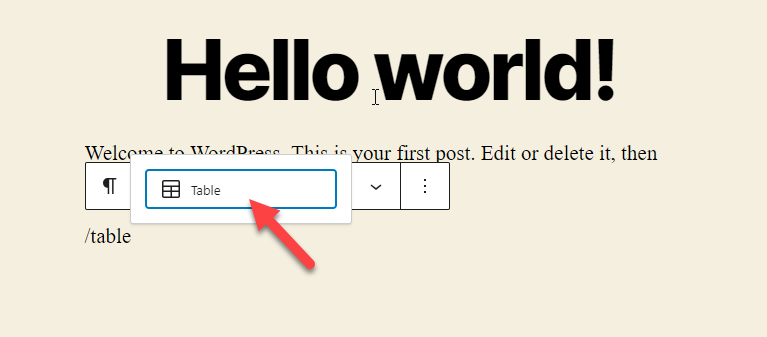
อธิบายจำนวนแถวและคอลัมน์ที่คุณต้องการ เมื่อคุณป้อนข้อมูลแล้ว ให้คลิก ปุ่ม สร้างตาราง
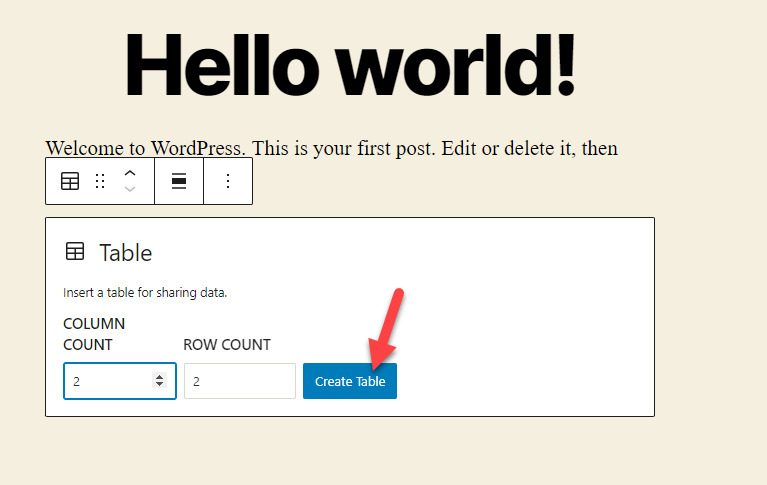
ตอนนี้คุณสามารถเริ่มเพิ่มค่าได้
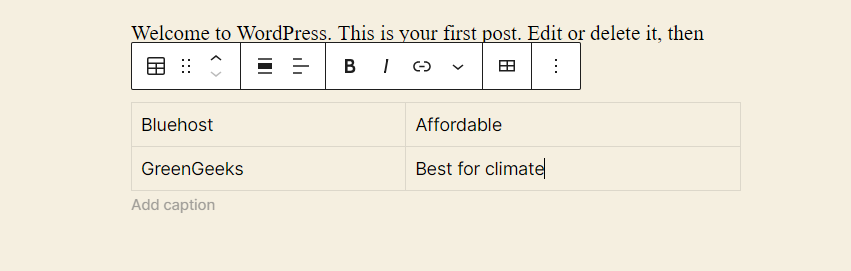
ทางด้านขวามือ คุณยังสามารถดูการตั้งค่าตารางได้อีกด้วย
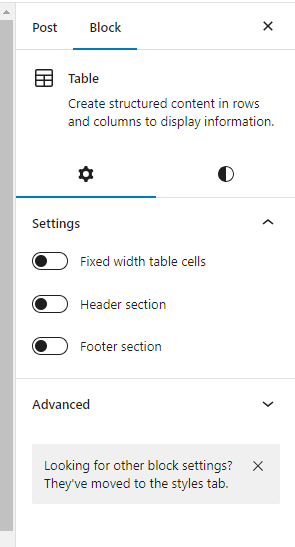
คุณสามารถ
- ปรับความกว้างของตาราง
- สร้างส่วนหัว
- สร้างส่วนท้าย
ผ่านการตั้งค่า เมื่อคุณดำเนินการเสร็จสิ้น ให้บันทึกหรืออัปเดตเพจ หลังจากนั้นให้ตรวจสอบจากส่วนหน้า คุณจะเห็นตารางใหม่ที่นั่น
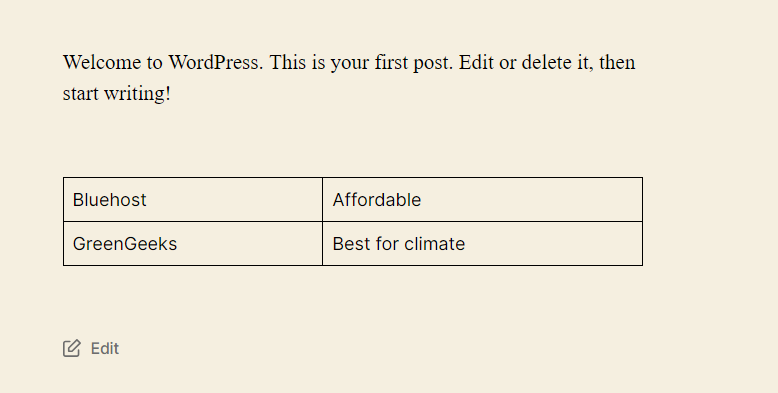
ด้วยวิธีนี้ คุณสามารถสร้างตารางใน WordPress โดยไม่ต้องใช้เครื่องมือหรือโค้ดของบุคคลที่สาม ต่อไป เรามาดูวิธีการใช้ปลั๊กอินสำหรับงาน
2) ด้วยปลั๊กอินตารางเฉพาะ
มีปลั๊กอินตาราง WordPress มากมายในตลาด สำหรับการสาธิตนี้ เราจะใช้ TablePress
2.1) การติดตั้งและการเปิดใช้งาน
สิ่งแรกที่คุณต้องทำคือติดตั้งและเปิดใช้งาน TablePress บนเว็บไซต์ของคุณ
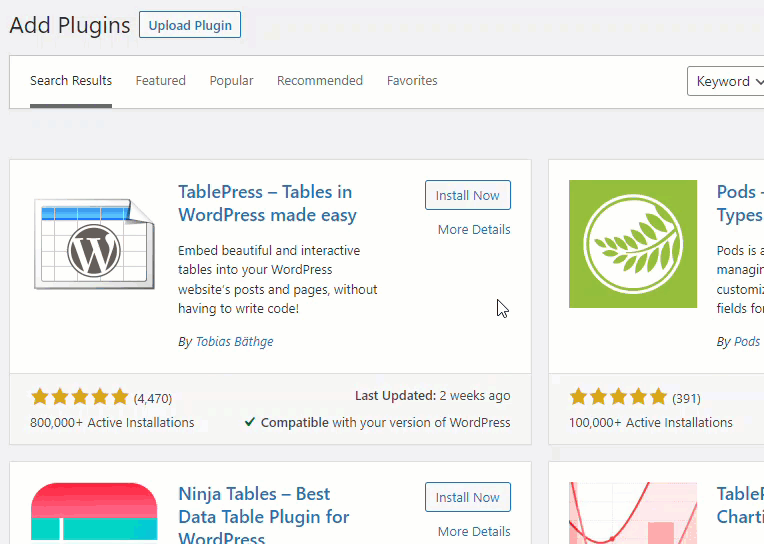
2.2) การกำหนดค่า
เมื่อคุณเปิดใช้งานเสร็จแล้ว คุณจะเห็นการตั้งค่าของปลั๊กอินทางด้านซ้ายมือ
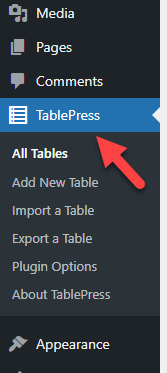
ตามค่าเริ่มต้น คุณจะไม่เห็นตารางใดๆ ดังนั้นคลิกที่ เพิ่มใหม่ เพื่อสร้างตารางใหม่
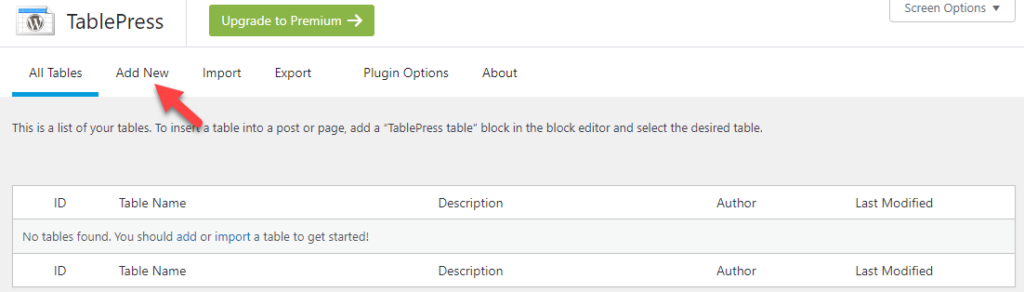
คุณต้องพูดถึงสี่สิ่งที่นั่น
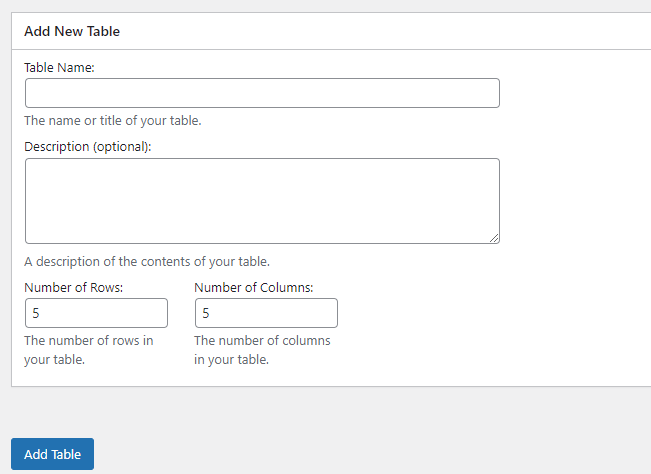
- ชื่อตาราง
- คำอธิบาย
- แถว
- คอลัมน์
เมื่อคุณกรอกรายละเอียดเหล่านั้นแล้ว ให้คลิกที่ เพิ่มตาราง
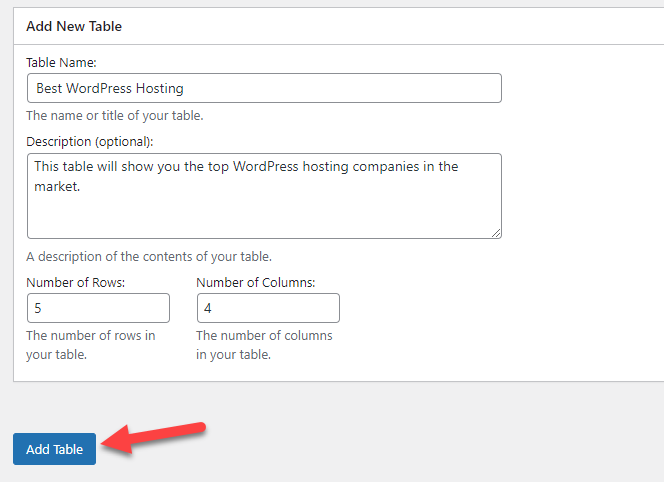
ในหน้าจอถัดไป คุณจะเห็นเนื้อหาตาราง

คุณสามารถป้อนเนื้อหาตารางของคุณที่นั่น
ตามหัวข้อของเรา เราจะใส่รายละเอียดเกี่ยวกับบริษัทโฮสติ้ง WordPress ที่ดีที่สุดในตาราง หลังจากทำงานเสร็จตารางของเราจะเป็นดังนี้:
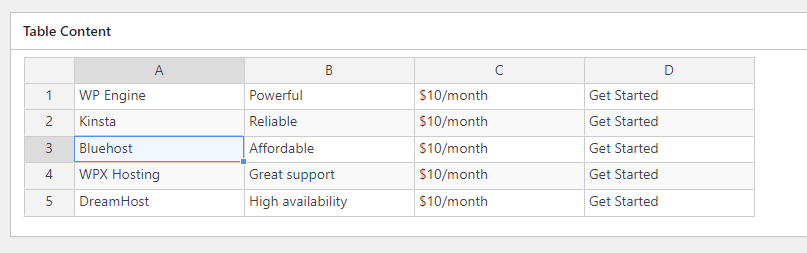

คุณสามารถคลิกขวาที่เซลล์เพื่อดูตัวเลือกการกำหนดค่าเพิ่มเติม
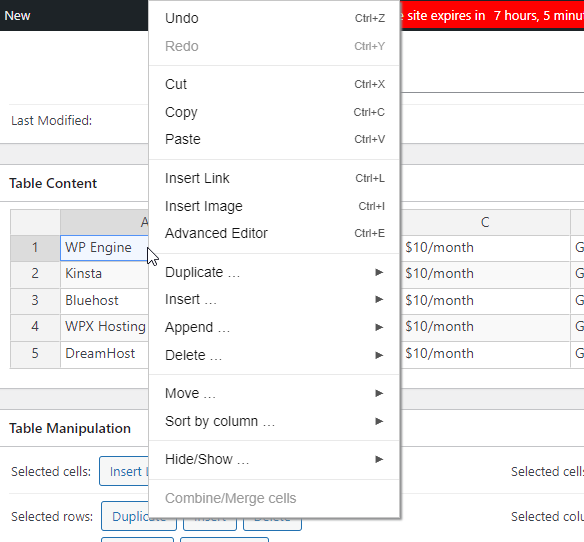
ตอนนี้ถ้าคุณเลื่อนลงไปด้านล่าง คุณจะเห็นการตั้งค่าการจัดการตาราง
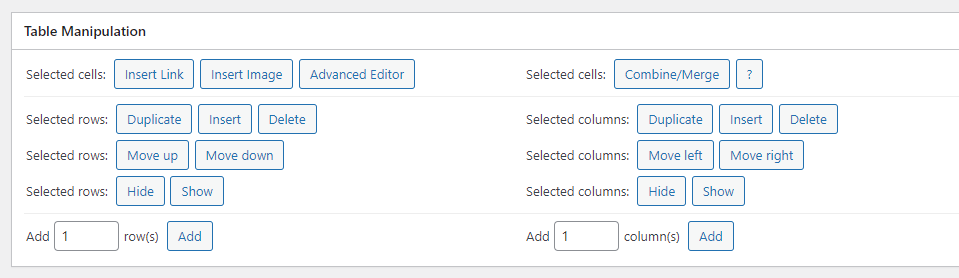
คุณสามารถแก้ไขแถวและคอลัมน์ที่มีอยู่ และเพิ่มใหม่ผ่านตัวเลือกการจัดการตาราง ด้านล่างคุณจะเห็นตัวเลือกตาราง
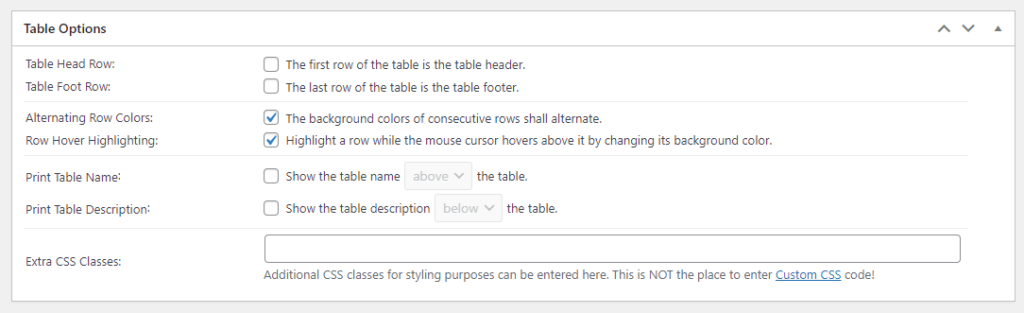
คุณสามารถตั้งค่าส่วนหัวของตาราง ส่วนท้าย และกำหนดค่าตัวเลือกที่เกี่ยวข้องได้จากที่นั่น การเพิ่มส่วนหัวจะเป็นความคิดที่ดี เมื่อคุณเปิดใช้งานตัวเลือกนั้นแล้ว แถวแรกของคุณจะทำหน้าที่เป็นส่วนหัว เช่นเดียวกับส่วนท้าย หากคุณอนุญาตให้ใช้ตัวเลือกส่วนท้าย แถวสุดท้ายจะทำงานเหมือนกับส่วนท้ายของตาราง
เมื่อคุณแก้ไขตารางตามที่คุณต้องการแล้ว ให้บันทึก
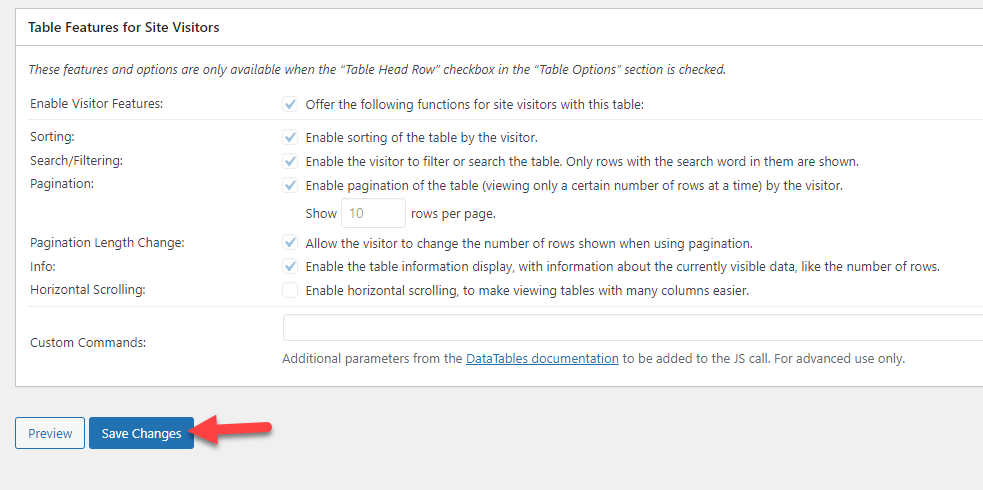
ตอนนี้ได้เวลาฝังตารางแล้ว
2.3) การฝัง
เนื่องจาก TablePress ได้รับการปรับให้เหมาะกับ Gutenberg คุณจึงสามารถใช้บล็อกแบบกำหนดเองเพื่อฝังตารางใน WordPress ได้ ดังนั้นให้เปิดตัวแก้ไข Gutenberg และค้นหา บล็อก TablePress
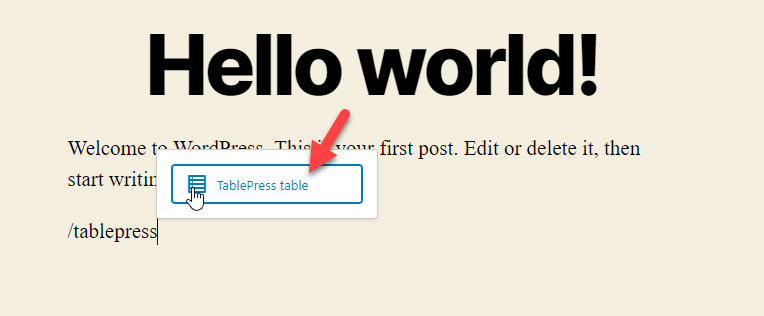
จากด้านขวา คุณสามารถเลือกตารางได้ คุณลักษณะการค้นหาในตัวเลือกตารางสะดวก
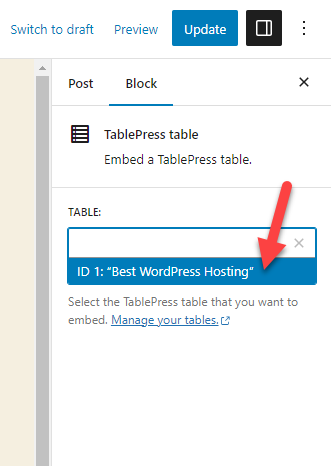
ภายในไม่กี่วินาที Gutenberg จะฝังตาราง
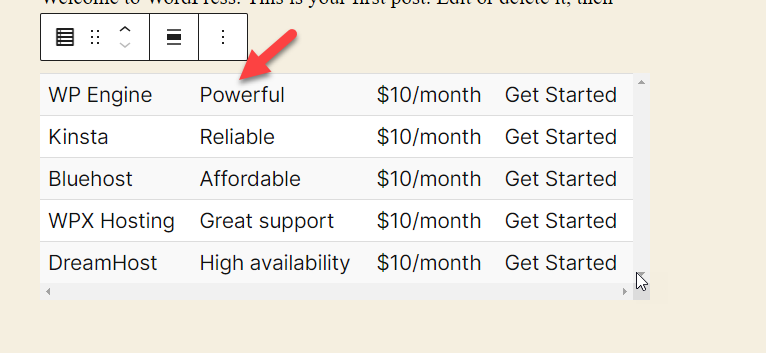
ตอนนี้ เผยแพร่ (หรืออัปเดต) บล็อกโพสต์หรือเพจ หากคุณตรวจสอบบทความจากส่วนหน้าคุณจะเห็นตารางที่สร้างขึ้นที่นั่น
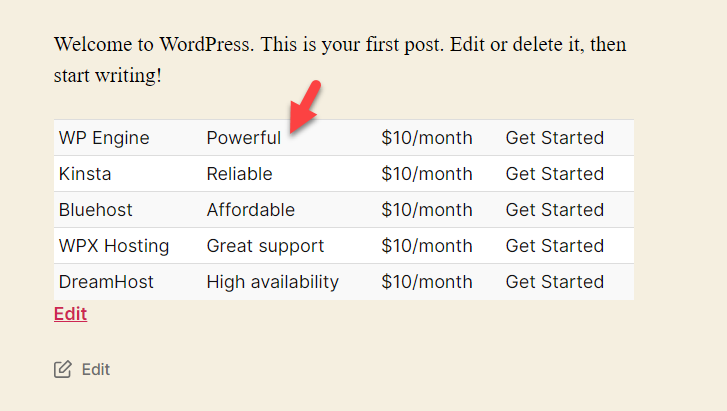
ปลั๊กอินมาพร้อมกับการออกแบบพื้นฐาน แต่คุณสามารถปรับเปลี่ยนได้ตามความต้องการของคุณ วิธีนี้จะช่วยให้ตารางสอดคล้องกับสีแบรนด์ของคุณ
แค่นั้นแหละ!
นี่คือวิธีที่คุณสามารถใช้ปลั๊กอินเพื่อสร้างตารางใน WordPress
โบนัส: ปลั๊กอินตาราง WordPress ที่ดีที่สุด
ปลั๊กอินสองอันดับแรกในตลาดที่คุณควรตรวจสอบคือ:
- โต๊ะกด
- wpDataTables
มาดูแต่ละตัวเลือกให้ละเอียดยิ่งขึ้น
1) เทเบิลเพรส
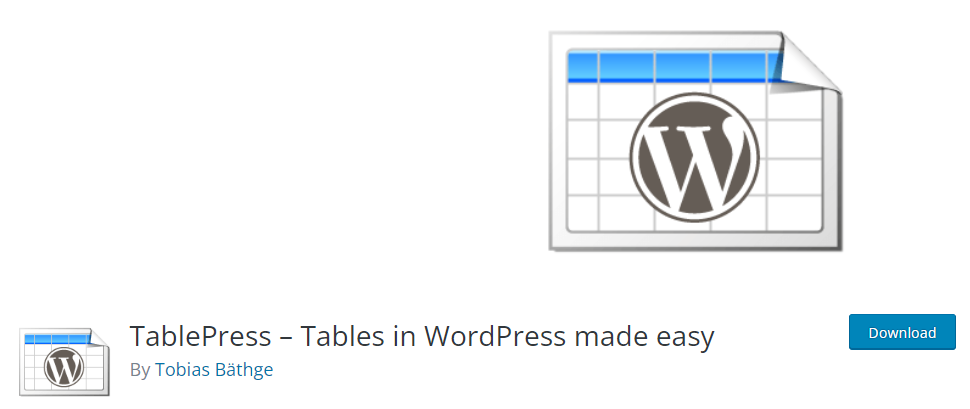
หากคุณต้องการปลั๊กอินที่เร็วกว่าในการจัดการตาราง คุณควรลองใช้ TablePress TablePress เป็นหนึ่งในปลั๊กอินที่ดีที่สุดที่คุณสามารถใช้เพื่อสร้างและอัปเดตตารางใน WordPress เนื่องจากปลั๊กอินมาพร้อมกับโค้ดที่มีน้ำหนักเบา จึงไม่ส่งผลต่อความเร็วและประสิทธิภาพของเว็บไซต์ของคุณ คุณสามารถจัดการกับตารางข้อมูลขนาดเล็กหรือใหญ่ได้ด้วยปลั๊กอินนี้
เนื่องจากเครื่องมือนี้มีฟีเจอร์นำเข้า/ส่งออกในตัว คุณจึงสามารถถ่ายโอนข้อมูลไปยังไฟล์ CSV, HTML, JSON หรือ XML ได้ เมื่อคุณต้องการใช้แท็บเดียวกันในเว็บไซต์ต่างๆ คุณสมบัตินำเข้า/ส่งออกจะมีประโยชน์ ด้วยวิธีนี้ คุณไม่จำเป็นต้องพิมพ์รายละเอียดด้วยตนเองและใช้เวลามากขึ้นกับการสร้างตาราง
ภายในเซลล์ คุณสามารถเพิ่มข้อมูลใดๆ เช่น รูปภาพ ลิงก์ และสูตรทางคณิตศาสตร์ คุณไม่จำเป็นต้องรู้การเข้ารหัสเพื่อจัดการตาราง ปลั๊กอินมาพร้อมกับตัวแก้ไขที่มีคุณสมบัติทุกอย่างที่คุณต้องการ ยิ่งไปกว่านั้น ตัวเลือกการเรียงลำดับ การแบ่งหน้า และการกรองที่มีอยู่ใน TablePress ยังเป็นข้อดีอีกด้วย
โดยรวมแล้วเป็นเครื่องมือที่ยอดเยี่ยมในการสร้างตารางใน WordPress
คุณสมบัติ
- ง่ายต่อการใช้
- น้ำหนักเบา
- นำเข้าส่งออก
- ฝังง่าย
- คุณสมบัติ CSS
ราคา
TablePress เป็น ปลั๊กอิน WordPress ฟรีเมียม และคุณสามารถดาวน์โหลดเวอร์ชันไลต์ได้จากที่เก็บปลั๊กอิน WordPress การสมัครสมาชิกแบบพรีเมียมเริ่มต้นที่ $79 ต่อปี
2) wpDataTables
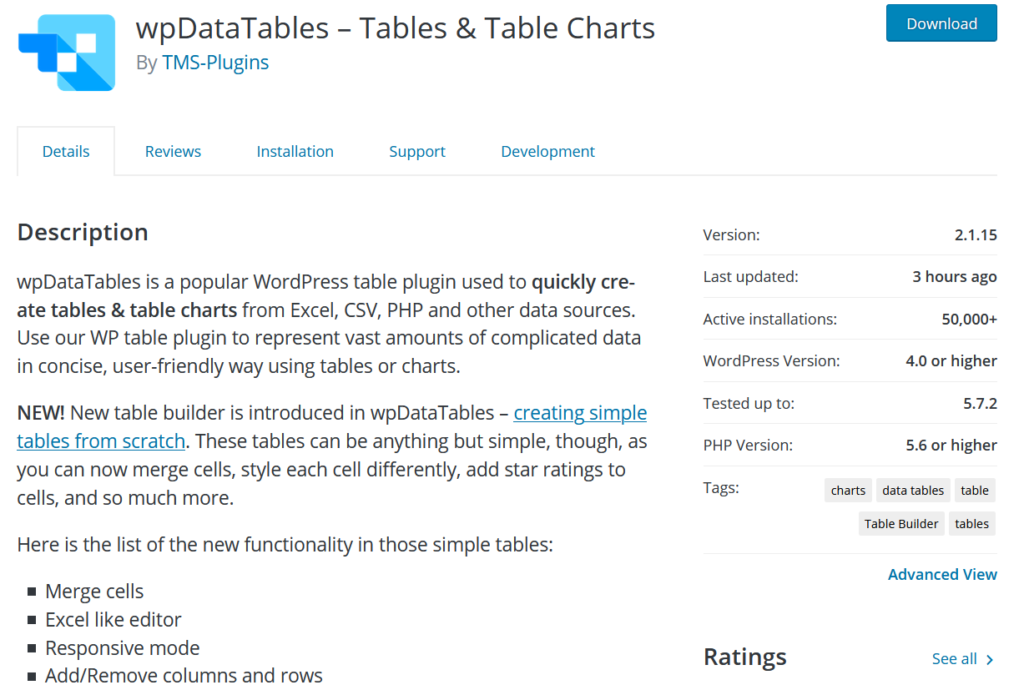
ปลั๊กอินถัดไปที่เรามีในรายการคือ wpDataTables wpDataTables เป็นเครื่องมือยอดนิยมในตลาดที่มีตัวแก้ไขที่เหมือน Excel ปลั๊กอินยังเข้ากันได้กับธีม WordPress ส่วนใหญ่ ดังนั้นไม่ว่าคุณจะใช้ธีม WordPress แบบใด ปลั๊กอินจะไม่ทำให้เกิดปัญหาความเข้ากันได้ นอกจากธีมแล้ว ปลั๊กอินยังเข้ากันได้กับเครื่องมือสร้างเพจส่วนใหญ่อีกด้วย
มีปลั๊กอินตัวสร้างเพจหลายตัว เช่น Elementor, WPBakery Visual Composer หรือแม้แต่ Gutenberg หากคุณกำลังใช้สิ่งเหล่านี้เพื่อสร้างการออกแบบเว็บไซต์ที่สวยงาม คุณควรใช้ wpDataTables เพื่อนำแผนภูมิคือตารางไปที่ส่วนหน้า ปลั๊กอินยังสามารถปรับแต่งได้ คุณสามารถแก้ไขขนาดฟอนต์ รูปแบบ ตระกูล และอื่นๆ เพื่อให้ตรงกับตราสินค้าของเว็บไซต์ของคุณ
เนื่องจาก wpDataTables มีการออกแบบที่ปรับเปลี่ยนตามอุปกรณ์ ตารางจึงพอดีกับหน้าจอทุกขนาด ดังนั้น ไม่ว่าผู้เยี่ยมชมของคุณจะใช้เดสก์ท็อป แท็บเล็ต หรือแม้แต่โทรศัพท์มือถือ นิทานจะปรับให้เข้ากับขนาดหน้าจอ คุณสามารถเพิ่มคลาส CSS ที่กำหนดเองลงในตารางเพื่อปรับปรุงการปรับแต่ง ด้วยวิธีนี้ คุณสามารถปรับเปลี่ยนสไตล์ของตารางได้โดยไม่ยุ่งยาก
คุณสมบัติ
- การผสานเซลล์
- โปรแกรมแก้ไขที่เหมือน Excel
- เข้ากันได้กับธีมส่วนใหญ่
- ผู้สร้างเพจได้รับการปรับให้เหมาะสม
- การปรับแต่งแบบอักษร
ราคา
wpDataTables เป็น ปลั๊กอินฟรีเมียม เวอร์ชันฟรีมีอยู่ในที่เก็บปลั๊กอิน ในทางกลับกัน รุ่นพรีเมียมจะปลดล็อกฟีเจอร์ที่ทรงพลังกว่าและมีราคา 59 ดอลลาร์ต่อปี
หากคุณต้องการเรียนรู้เพิ่มเติมเกี่ยวกับปลั๊กอินตาราง WordPress โปรดดูบทความนี้
บทสรุป
เพื่อปรับปรุงประสบการณ์ผู้ใช้และความน่าเชื่อถือ คุณควรพิจารณาใช้ตารางในบล็อกโพสต์และเพจของคุณ ตามค่าเริ่มต้น มีสองวิธีในการทำงานให้เสร็จ:
- ใช้โปรแกรมแก้ไข Gutenberg
- ผ่านปลั๊กอินเฉพาะ
หากคุณไม่ต้องการปลั๊กอินเฉพาะ ให้ใช้วิธี Gutenberg ในทางกลับกัน หากคุณต้องการปลั๊กอินสำหรับจัดการตารางและจัดการกับมัน TablePress ก็เป็นตัวเลือกที่ดี อย่างไรก็ตาม มีปลั๊กอินตารางมากมายในตลาด คุณสามารถเลือกได้ตามความต้องการของคุณ
เราหวังว่าคุณจะพบว่าบทความนี้มีประโยชน์และสนุกกับการอ่าน หากคุณเคย โปรดพิจารณาแบ่งปันโพสต์นี้กับเพื่อนและเพื่อนบล็อกเกอร์ของคุณบนโซเชียลมีเดีย ต่อไปนี้เป็นบทความบางส่วนที่คุณสามารถตรวจสอบเพื่อปรับปรุงเว็บไซต์ของคุณได้:
- วิธีสร้างแถบด้านข้างแบบกำหนดเองใน WooCommerce
- วิธีฝังวิดีโอ YouTube ใน WordPress (มีและไม่มีปลั๊กอิน)
- วิธีสร้างใบอนุญาตใน WooCommerce (คำแนะนำทีละขั้นตอน)
